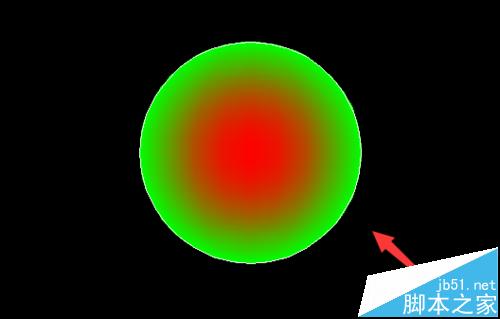cad中怎么制作渐变色的圆形? cad中渐变填充的方法
时间:2016-04-07 14:03:28 魔新豆网
cad中渐变填充方法,简单介绍如下:
1、打开cad,有如图所示的一个圆。
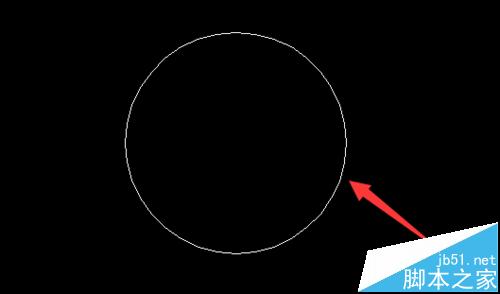
2、输入填充命令,“h”,回车,静茹填充菜单。
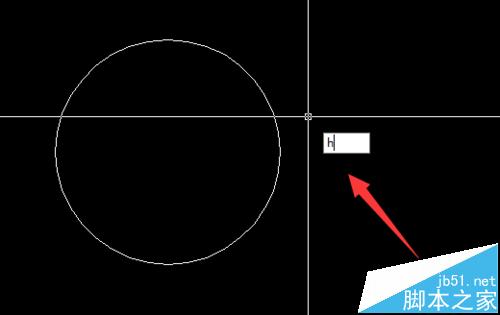
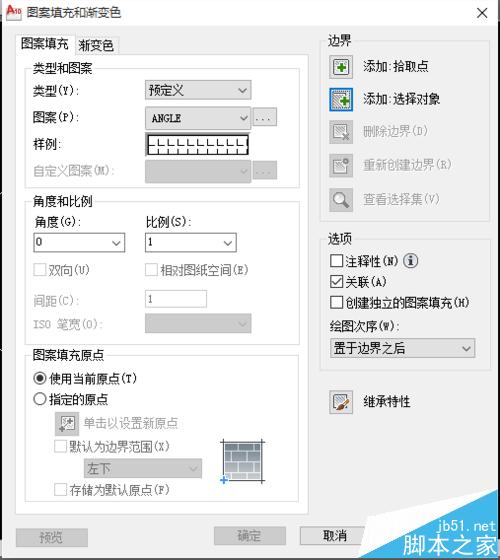
3、点击添加目标对象,选择这个圆,回车。
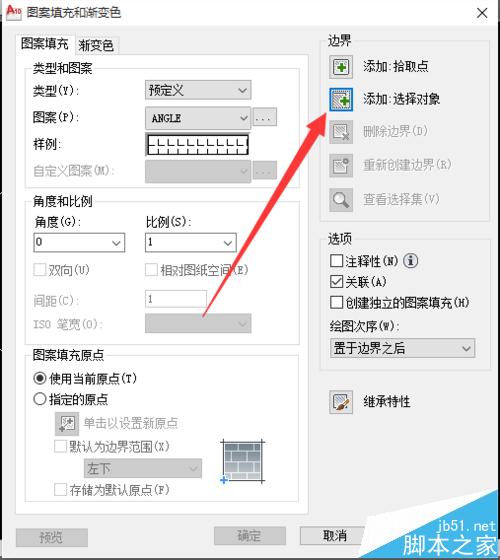
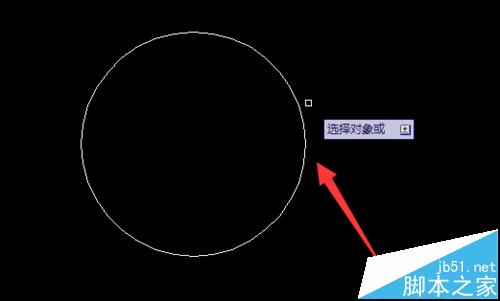
4、回到填充菜单,选择渐变填充。
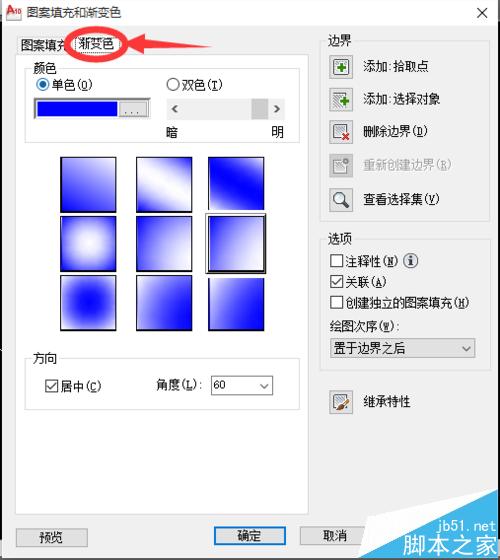
5、调整颜色,调成你喜欢的颜色及填充方式。
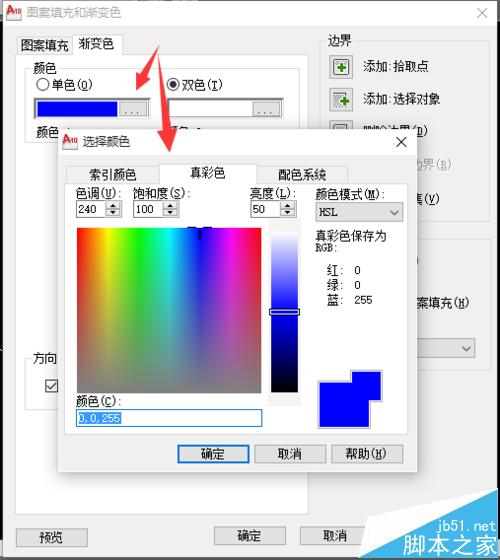
6、预览填充,满意点击确定退出。
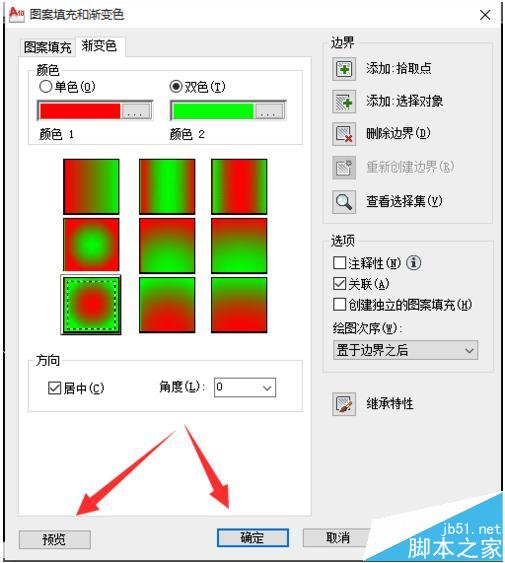
7、完成。
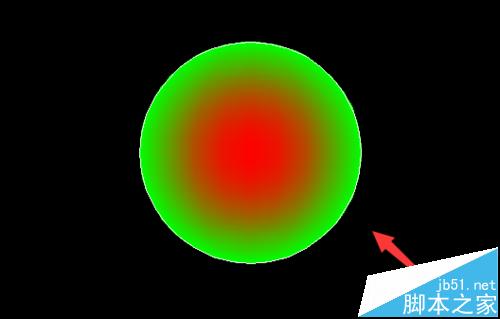
本文标签:
cad中渐变填充方法,简单介绍如下:
1、打开cad,有如图所示的一个圆。
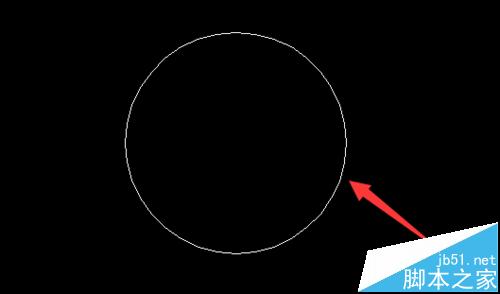
2、输入填充命令,“h”,回车,静茹填充菜单。
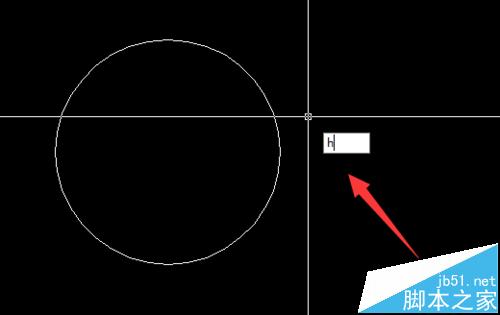
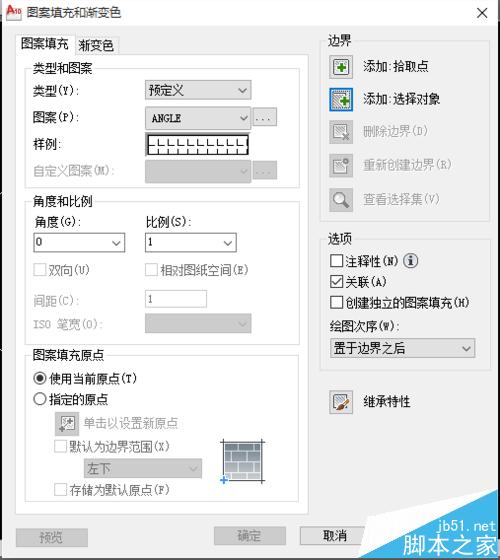
3、点击添加目标对象,选择这个圆,回车。
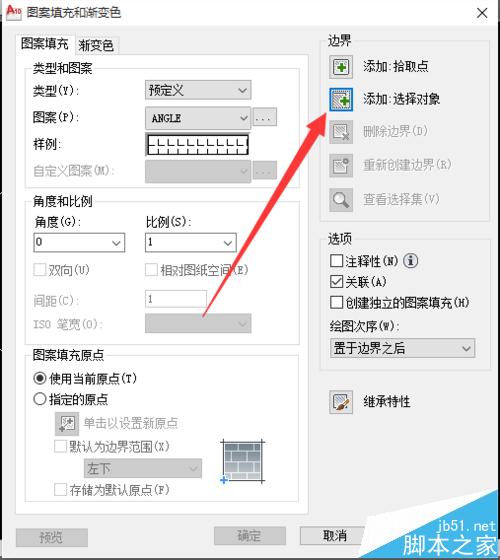
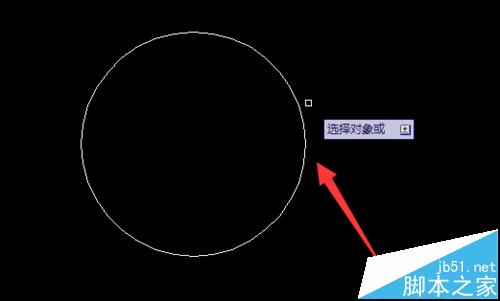
4、回到填充菜单,选择渐变填充。
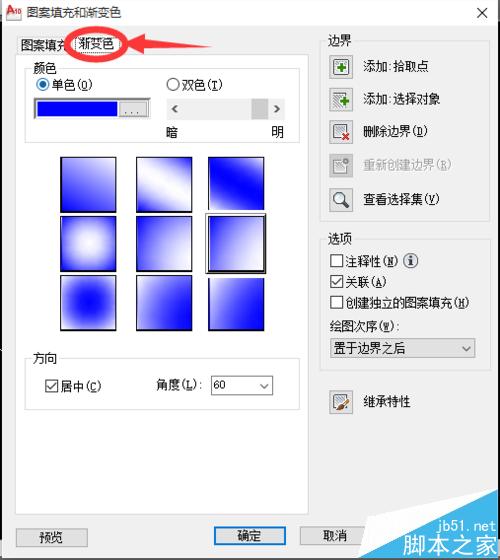
5、调整颜色,调成你喜欢的颜色及填充方式。
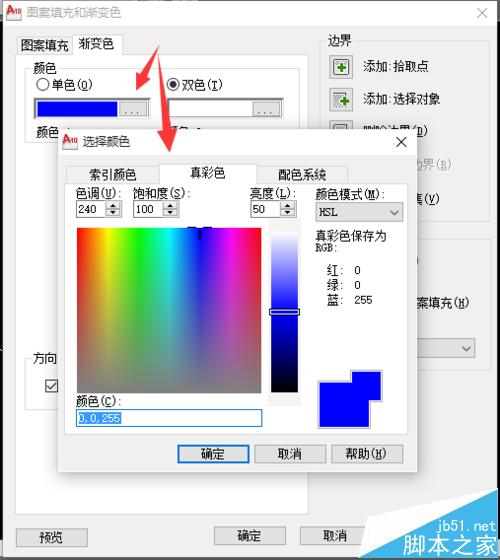
6、预览填充,满意点击确定退出。
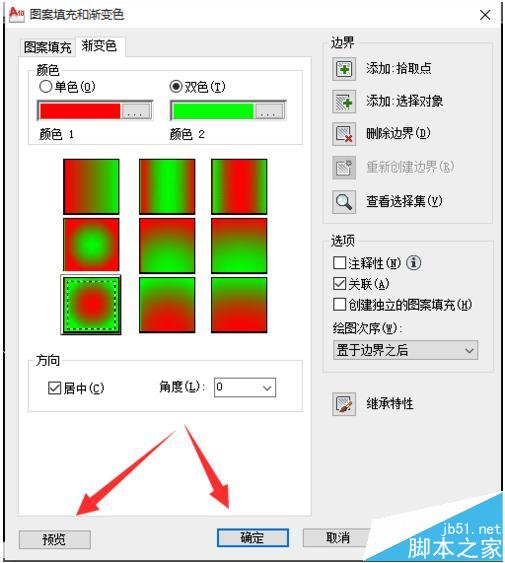
7、完成。